Já perdeu um arquivo no seu próprio computador? Teve que usar o “Pesquisar” do Windows para achá-lo? Seu desktop está lotado de ícones? Então está na hora de você pensar em se organizar (E isso não é uma propaganda do canal de vendas rsrsrs). No Windows XP é muito fácil você começar a gravar arquivos no desktop e em pastas espalhadas pelo computador, isso faz com que você perca tempo, e não pense “Vou gravar esse arquivo aqui e depois eu tiro” que isso não existe, o arquivo vai ficar lá até o inferno gelar ou você formatar o HD (o que vier primeiro). Um bom começo é COMECE A USAR A PASTA MEUS DOCUMENTOS, e obviamente as suas subpastas, se você não tem espaço na unidade onde a pasta Meus Documentos está localizada mude-a de lugar, sim, você pode fazer isso. Vamos supor que você tenha duas unidades no seu computador, uma unidade C, onde normalmente fica instalado o Windows, e a unidade D, que pode ser um outro HD ou uma partição, uma “partição” é quando você tem apenas um HD físico e o divide em várias partes ou partições, onde cada uma recebe uma letra de unidade (C, D, E...), se você tem apenas um HD e o mesmo não está dividido, se você tem espaço em disco eu recomendo que o faça. porque? Porquê se você precisar reinstalar o seu sistema operacional, você pode formatar somente a partição onde o sistema operacional se encontra. E esse é o principal motivo de você colocar a pasta Meus Documentos em outra unidade, para fazer isso vamos seguir os seguintes passos: 1 - Crie uma pasta “Meus Documentos” na raiz da unidade D por exemplo 2 -Clique com o botão direito no ícone “Meus Documentos” que pode estar no seu desktop ou no menu “Iniciar” 3 – Digite a nova localização da pasta 4 – Ao se clicar OK o Windows te perguntará se você quer copiar os arquivos existentes na pasta para a nova localização, eu recomendo que sim, pode ser que você tenha algum arquivo lá que não esteja se lembrando agora :D Pronto, a sua pasta “Meus Documentos” já está em uma nova unidade, o trabalho agora é você separar os seus arquivos e colocá-los na pasta, existem pastas já criadas dentro de “Meus Documentos”, utilize-as para separar os seus arquivos por tipos, em “Minhas Músicas” por exemplo, coloque os seus arquivos de música, para localizá-los no disco eu recomendo pesquisar por arquivos com as extensões mp3, wma e mid, tome cuidado para não mover nenhum arquivo que esteja dentro da pasta Windows, e movê-los da janela de pesquisa para a pasta desejada. Eu organizo minhas músicas da seguinte forma: Dentro de “Minhas Músicas” eu tenho as pastas “Nacionais” e “Internacionais”, e dentro das mesmas pastas por gênero: pop, rock,mpb, etc., e dentro dessas por artista. Assim eu consigo localizar rapidamente uma música. Por exemplo, se eu quiser ouvir “Unforgiven” do Metallica, eu vou diretamente na pasta \Minhas músicas\internacional\rock\metallica\ em alguns casos eu chego a separar por álbum, mas aí vai variar de acordo com o nível de organização que você quer ( ou o quanto você é fã do artista). Em “Minhas imagens” eu guardo as minhas fotos digitais, organizadas por evento, por exemplo: “Aniversário do fulano”, acredito que assim fique fácil achar qualquer foto, pois geralmente lembramos do evento antes de lembrar da foto. Documentos de trabalho ? Crie uma pasta “Trabalho” e coloque nela apenas o que for realmente de trabalho, se necessário crie pastas sobre cada assunto que achar relevante. Faculdade? Crie uma pasta faculdade e dentro desta crie uma pasta para cada matéria, você verá que fica muito mais fácil. Em vídeos, use o mesmo sistema das imagens, separe por eventos. Se forem vídeos de terceiros (clips, shows...) crie categorias de forma que seja fácil achar depois. Mova os arquivos do seu desktop para a pasta Meus Documentos, se achar necessário ter links de aplicações a mão, utilize a “Barra de inicialização rápida” do Windows, e arraste os seus atalhos para lá. Quanto menos coisas você tiver no seu desktop mais fácil fica a localização de uma aplicação. Agora que você tem todos os seus documentos separados em pastas, chegou a hora das aplicações, e dos downloads, afinal, muitas vezes baixamos uma coisa, testamos e não gostamos. Crie na mesma unidade D uma pasta chamada downloads, e direcione todos os seus downloads para lá, se costuma baixar vídeos e deletá-los depois, crie uma pasta de vídeos dentro de downloads, baixe os vídeos diretamente para lá, se quiser guardá-los mova-os para a pasta “Meus vídeos” em “Meus Documentos”. No caso de aplicações, se você gostar da aplicação e quer guardar o software, crie uma pasta software na raiz do D, e siga o mesmo processo, se quiser separe-os por categoria criando subpastas. Lembre-se: A pasta downloads é uma pasta “temporária”, se for guardar alguma coisa que baixou mova-a para o seu devido lugar. Caso você tenha muitos arquivos, ainda pode ser necessário utitilizar a função de busca, o ideal é que você ative o índice do Windows para a pasta “Meus Documentos”, pelo Windows Explorer clique com o botão direito na pasta “Meus Documentos” e na guia “Geral” clique no botão “Avançado”, a seguinte tela irá aparecer: Marque o checkbox de “Indexar a pasta...”, isso irá agilizar a sua pesquisa. Se você tem uma máquina com uma velocidade razoável, ( 1ghz ou superior e pelo menos 512mb de ram) pode utilizar o Windows Search, o serviço realmente ajuda a localizar arquivos e até emails do Outlook quase instantaneamente. Lembre-se que mantendo os arquivos na pasta “Meus Documentos” a indexação do serviço é muito mais rápida, não tendo que escanear todos os seus discos. Link para download do Windows Search: http://www.microsoft.com/downloads/details.aspx?displaylang=pt-br&FamilyID=55c18cb3-c916-4298-aba3-5b98904f7cda Interface gráfica para o Windows Search: http://www.microsoft.com/downloads/details.aspx?familyid=595B4195-EB81-4F80-AFA6-87E6765CA92C&displaylang=pt-br Aplicativo necessário para o Windows Search (XMLLite – Edição de XML ) http://www.microsoft.com/downloads/details.aspx?FamilyID=d7b5dc81-ad14-4de2-8ad5-8c4a9aab5992&displaylang=pt-br&Hash=kOTK01XvA7SvK4jrQjzExH1pRwESFXGGS3oA%2bM6Q%2f9TY86BELO9fvRfEdF9sTlKu6EEPH1ierZ86lCs5ICn83Q%3d%3d Para ler mais a respeito da ferramenta: http://support.microsoft.com/kb/940157 Uma alternativa interessante para pesquisa em desktop seria o Google Desktop search, que inclui uma barra lateral (lembrou do Vista?) onde você pode incluir diversos gadgets (de MSN a previsão do tempo e até alguns úteis). Uma descrição do produto está aqui: http://desktop.google.com/pt/BR/features.html, e ele faz parte do Google Pack, que inclui diversos outros softwares, incluindo o Firefox, Norton Security Scan e Skype. Todos gratuitos, um link para ele é o botão na barra lateral à direita, e se você quiser só o Desktop Search não se preocupe, é possível selecionar qual software se deseja instalar. Aviso aos usuários de Windows Vista, o Vista JÁ VEM com o Windows Search. Uma outra coisa que é bem fácil de ser organizado, é a pasta de “Favoritos”, organizá-la de dentro do Internet Explorer é um porre, mas se você abri-la em C:\Documents and Settings\[sua chave]\Favoritos pelo Window Explorer, irá poder organizá-los criando pastas e arrastando e soltando. Lembre-se de fazer um backup dessa pasta para dentro de “Meus Documentos” de tempos em tempos, senão ela poderá ficar de fora do seu backup, e perder anos de seleção de Favoritos é bem chato. Seguindo essas dicas básicas, e principalmente mantendo a organização você facilita a execução de backups, pois bastaria gravar a pasta “Meus Documentos” em DVD (no meu caso para o backup fora em 4 dvds) e não vai perder tudo se (ou deveria dizer QUANDO?) for necessário reinstalar o sistema operacional.
sexta-feira, 13 de junho de 2008
Organizando o seu computador
Assinar:
Postar comentários (Atom)




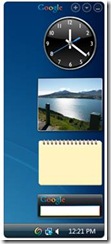



























1 Comentários:
Oi meu amigo, esse post foi muito útil, quem não tem o micro bagunçado que atire a primeira pedra.
Quanto a indexação eu não recomendo usá-la na unidade do SO não, mas se for em outra unidade aí sim eu recomendo, porque como foi dito agiliza bastante a pesquisa, mas por outro lado, se for usado na unidade do SO o sistema pode se tornar instável se o usuário tiver um HD muito cheio. Valeu até mais!
Postar um comentário